집 >운영 및 유지보수 >창문 운영 및 유지보수 >Windows 10 컴퓨터에서 작업 표시줄 프로그램 아이콘을 숨기는 방법
Windows 10 컴퓨터에서 작업 표시줄 프로그램 아이콘을 숨기는 방법
- 王林원래의
- 2020-04-08 11:07:1110865검색

컴퓨터 바탕 화면 하단 작업 표시줄의 빈 공간을 마우스 오른쪽 버튼으로 클릭하고 팝업 메뉴에서 속성을 선택합니다.
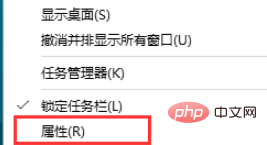
열린 작업 표시줄 속성 페이지에서 알림 영역 열 아래에 있는 사용자 정의 버튼을 찾습니다.
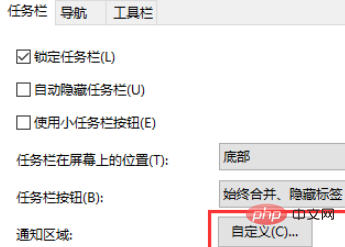
이때 열리는 사용자 정의 설정 페이지에서 왼쪽 열의 알림 및 작업 열로 전환한 후 오른쪽을 클릭하여 열어 작업 표시줄에 표시할 아이콘을 선택합니다
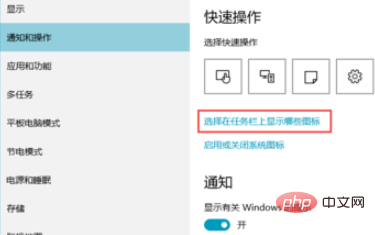
이 때 시스템은 프로그램 목록의 검색 페이지로 들어갑니다
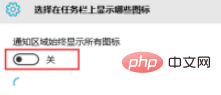
검색이 완료되면 현재 실행 중인 각 프로그램의 아이콘 표시를 볼 수 있으며 전환 버튼이 있습니다 해당 오른쪽
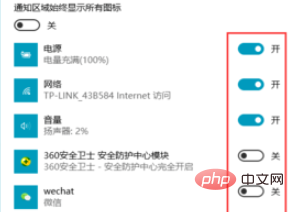
자체를 타겟으로 하고 있습니다. 사용법은 각 프로그램 아이콘의 표시 전환 버튼을 설정하시면 됩니다.
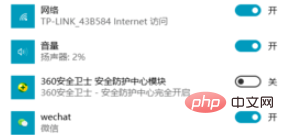
추천 관련 튜토리얼: windows 튜토리얼
위 내용은 Windows 10 컴퓨터에서 작업 표시줄 프로그램 아이콘을 숨기는 방법의 상세 내용입니다. 자세한 내용은 PHP 중국어 웹사이트의 기타 관련 기사를 참조하세요!
성명:
본 글의 내용은 네티즌들의 자발적인 기여로 작성되었으며, 저작권은 원저작자에게 있습니다. 본 사이트는 이에 상응하는 법적 책임을 지지 않습니다. 표절이나 침해가 의심되는 콘텐츠를 발견한 경우 admin@php.cn으로 문의하세요.

